- Centre de support
- Langues multiples
- Langue
- Aidez-nous à traduire
Vous êtes-vous déjà demandé à quoi sert la touche Caps Lock ou comment activer et désactiver Verr Maj ? Dans cet article, vous trouverez toutes les réponses, ainsi que des solutions au problème du Verr. maj.
par Essie | Mise à jour 29.07.2024 | par Essie
La touche Caps Lock/Verr Maj est l'une de ces touches du clavier que nous avons toutes utilisées, mais que peu de gens comprennent vraiment. Vous avez-vous déjà demandé à quoi elle sert vraiment ? Ou pourquoi elle ne fonctionne parfois pas comme elle le devrait ? Dans cet article, nous allons percer tous les mystères de la touche Caps Lock et vous fournir un guide complet de son utilisation, de sa configuration et de son dépannage.

La touche Verr Maj, connue en anglais sous le nom de Caps Lock, est une fonction de votre clavier qui permet de taper toutes les lettres en majuscules sans avoir à maintenir la touche Maj enfoncée. Caps Lock est principalement utilisée pour taper de longs passages de texte en majuscules sans avoir à maintenir la touche Maj enfoncée en permanence.
Avantages :
Facilité d'utilisation : il n'est pas nécessaire de maintenir la touche Majuscule enfoncée.
Rapidité : permet de taper en majuscules rapidement et efficacement.
Inconvénients :
Erreurs de frappe : peut entraîner des erreurs si vous oubliez de la désactiver.
Compatibilité : dans certains programmes, la touche de verrouillage des majuscules peut ne pas fonctionner correctement.
Taper en majuscules : La principale fonction de la touche Caps Lock est de changer le mode de saisie en majuscules. Cette fonction est utile pour mettre en évidence des titres, écrire des acronymes ou simplement mettre l'accent sur certains mots.
Indicateur d'activation : Sur certains claviers, une lumière s'allume pour indiquer que la Verr Maj est activée.
Dans l'écriture courante, la touche Caps Lock est utilisée pour :
Rédiger des titres et des intertitres.
Mettre en évidence les mots importants.
Écrire des acronymes et des abréviations.
En programmation, la touche Caps Lock peut être utile pour taper des constantes et d'autres entités qui nécessitent des lettres majuscules.
Outre la dactylographie et la programmation, la touche Caps Lock trouve des applications dans la saisie de données et dans certains jeux qui requièrent une saisie en majuscules.
L'un des problèmes les plus courants est que la touche Caps Lock ne fonctionne plus. Cela peut être dû à un certain nombre de raisons, telles que des conflits logiciels, des problèmes matériels ou des paramètres incorrects. Voici des solutions rapides et efficaces:
Sauvegardez tout votre travail et fermez toutes les applications ouvertes.
Cliquez sur le bouton Démarrer.
Sélectionnez Redémarrer.
Attendez que l'ordinateur redémarre et vérifiez si la touche de Caps Lock fonctionne correctement.
Cliquez sur le menu Démarrer et sélectionnez Paramètres (ou en appuyant sur Win + I). Et puis sélectionnez la section « Heure et Langue ».
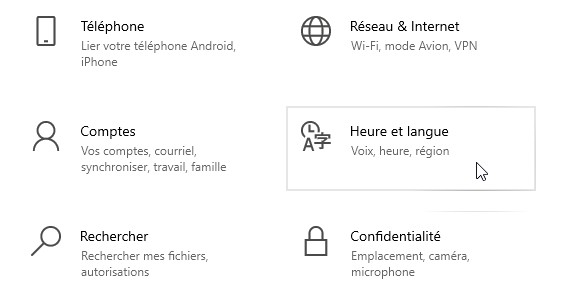
Cliquez sur Langue dans le volet de gauche et vérifiez que la langue du clavier est correctement définie pour votre région.
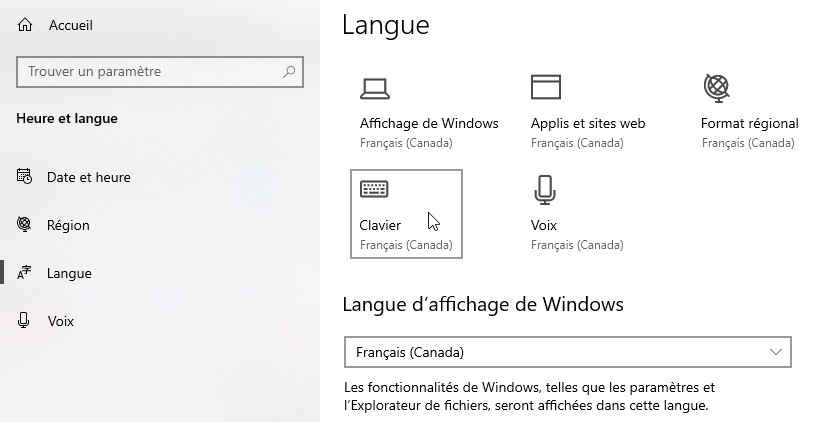
Revenez à Paramètres. Sélectionnez Saisie et assurez-vous que les options de correction automatique et de suggestions sont configurées selon vos préférences.
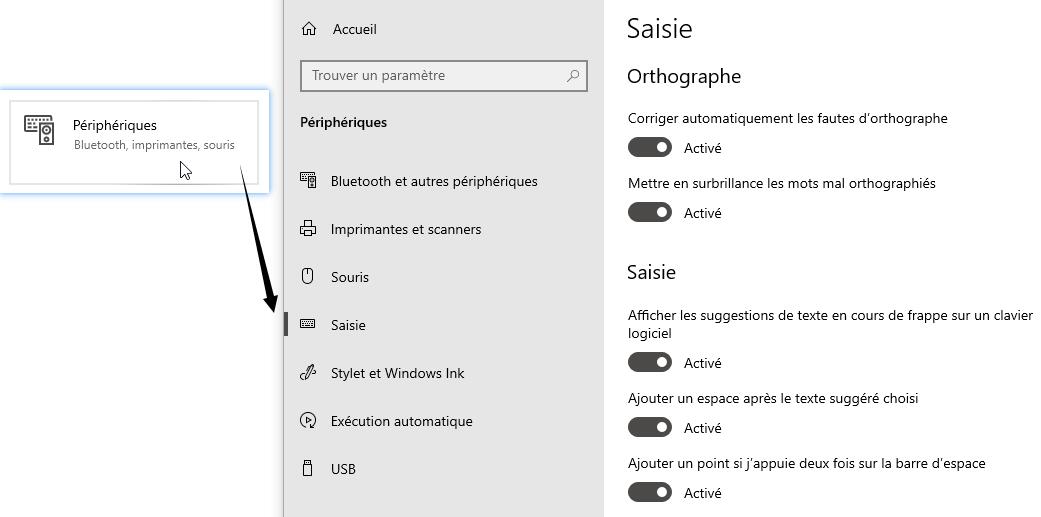
En savoir plus : Clavier ne fonctionne plus ? 6 Solutions Testées et Approuvées >>
Avec Driver Booster, vous bénéficiez d'un outil fiable et efficace pour maintenir vos pilotes du clavier à jour.
Téléchargez Driver Booster depuis son le site officiel.
Lancez Driver Booster et cliquez sur Analyser pour détecter les pilotes obsolètes.
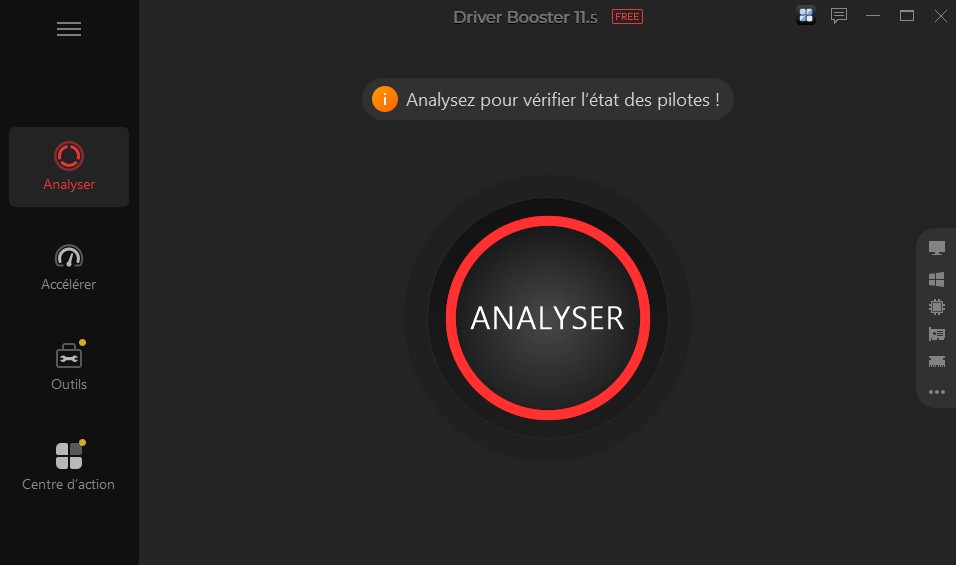
Dans la liste des pilotes détectés, Cochez les pilotes associés au clavier et cliquez sur le bouton Mettre à jour maintenant.
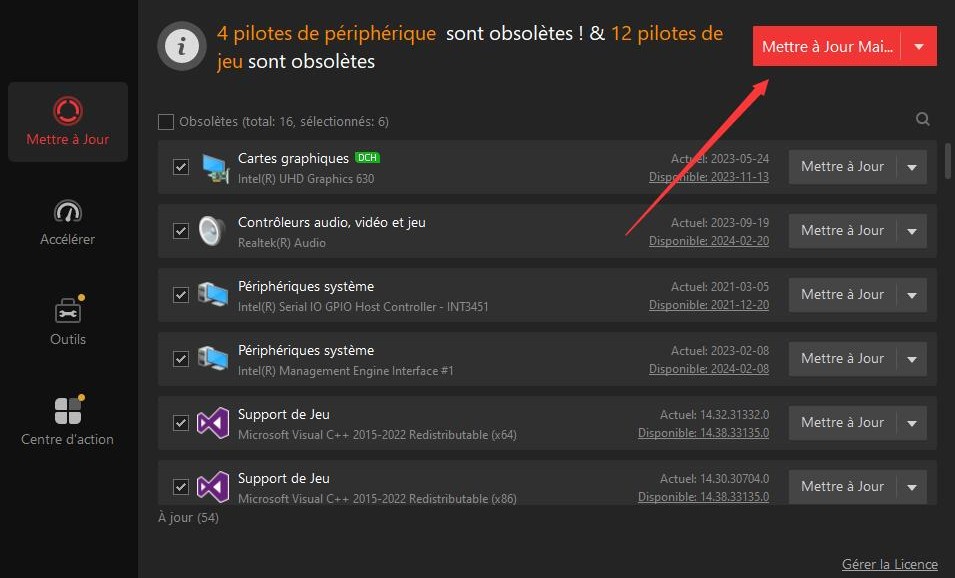
Une fois la mise à jour terminée, redémarrez votre ordinateur pour que les modifications prennent effet.
En savoir plus : Guide complet pour Mettre à Jour vos Pilotes Gratuitement >>
Connectez un autre clavier à votre ordinateur.
Vérifiez si la touche de verr maj fonctionne sur le nouveau clavier.
Si c'est le cas, le problème vient probablement de votre clavier d'origine. Envisagez de le remplacer ou de le nettoyer.
Activer : Appuyez une fois sur la touche Verr Maj pour l'activer. Toutes les lettres que vous tapez seront alors en majuscules.
Désactiver : Appuyez de nouveau sur la touche Verr Maj pour la désactiver. Vous revenez alors à la saisie de lettres minuscules.
Cliquez sur le bouton Démarrer et sélectionnez Paramètres.
Allez dans Options d'ergonomie.
Sélectionnez Clavier.
Activez l'option Clavier visuel.

Utilisez le clavier visuel pour appuyer sur la touche de verrouillage des majuscules et activer ou désactiver sa fonction.
Cliquez sur le menu Démarrer et sélectionnez Paramètres (ou en appuyant sur Win + I). Et puis sélectionnez la section « Périphériques ».
Cliquez sur Saisie dans le volet de gauche et faites défiler vers le bas jusqu'à Paramètres de clavier avancés.
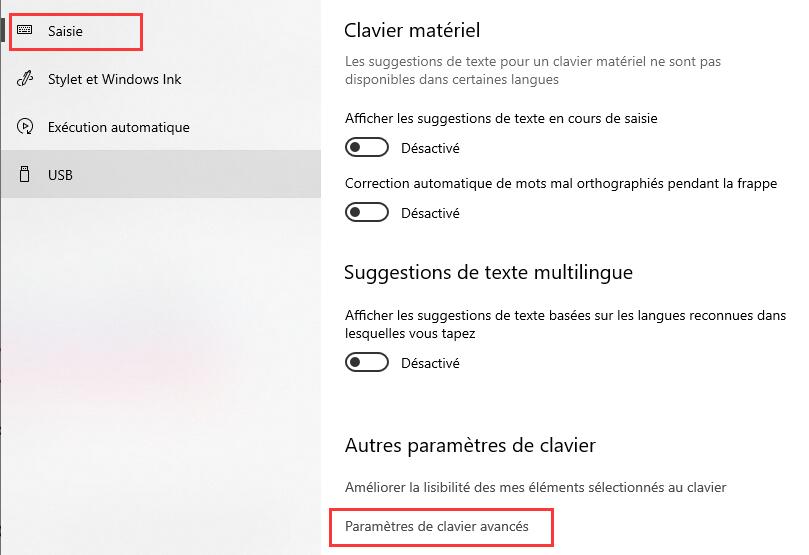
Sélectionnez Options de la barre de langue -> Paramètres de touches avancés.
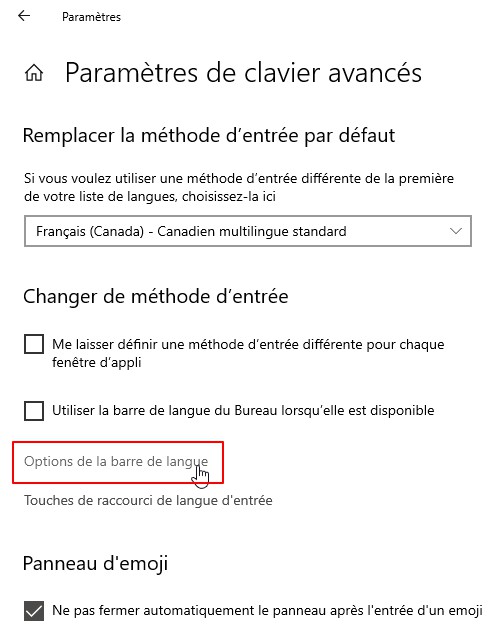
Sélectionnez Appuyer sur la touche Maj pour désactiver la touche verr maj.
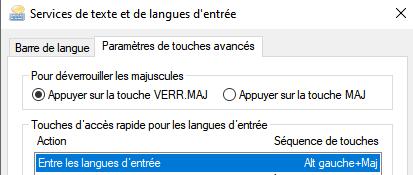
La touche Caps Lock est un outil puissant et polyvalent qui, lorsqu'il est utilisé correctement, peut améliorer de manière significative votre productivité et l'efficacité de votre frappe. En comprenant bien ses fonctions, ses paramètres et les solutions aux problèmes courants, vous serez en mesure de tirer le meilleur parti de cette touche essentielle de votre clavier.
